Ajattelin kertoa vähän tosta Silhouette Design Studion käytöstä. En ole hirmuisesti ohjelmaa käyttänyt, mutta periaatteessa siinä on jonkun verran Photoshopin kaltaisia toimintoja. Ja nyt sitten tarinaa.
--Now I tell a little bit about how to use Silhuette Design Studio. I have not used program a lot but it has similarities with Photoshop...
Otin lentokoneen kuvan ja halusin siitä tehdä lasietsauksen. Alla näkyy miten Silhouette Design Studio löytää reunat kuvasta. Tämä oli noin kymmenes yritys ja paras lopputulos mitä automaatti toiminnolla sain. Jos tästä haluaa jatkaa, niin ehdottomasti alueiden valinta ja tuhoaminen on nopeinta verrattuna ohjelman pyyhekumi-toimintoon.
--I wanted to etch airplane picture. There is Silhouette Design Studio automatic edge finder results below in picture. It was about 10th attemp and best result that I got. If that is enough good then selecting extra areas and deleting those is much faster than use of rubber tool.
 |
| Design studio: Automaattinen reunojen merkkaus kuvasta / Automatic picture edge finder |
Itse en tykännyt ylemmästä lopputuloksesta ja niinpä piirsin leikkauskuvion kuvan päälle ohjelman perus piirrustus työkaluilla. Tämä toki vei aikaa, mutta varmasti se kaikki tuli säästettyä myöhempiä työvaiheita silmällä pitäen. Jos tarvitsette Silhouette projektia, niin laittakaa kommenttia, niin lisäilen hävittäjän kuvan sivulle.
--I did not like the automatic edge finder results so I draw the edges with Basic tools in Silhouette Studio without auto edge finder. This take of course more time but I belive that I save that all later on other steps. If you need this airplane Silhouette Project please tell in comments so I try then add that in this page.
 |
| Edges of picture with Basic Silhuette Studio tools. |
Ehkä kaikki Silhouetten käyttäjät tietävät miten homma menee, mutta avaan tässä vähän muille mistä on kyse. Ensin laitetaan kontaktimuovin kaltaista kalvoa koneeseen. Kone leikkaa ylläolevan kuvion kalvolle. Kalvosta poistetaan ylimääräiset osat eli kohdat joista halutaan lasihapon syövyttävän. Tämän jälkeen kalvon päälle laitetaan siirtokalvo, jotta esim "o"-kirjaimesta ei tipu keskiosa pois. Kalvon voi leikellä pienemmäksi ennen lasinpintaa kiinnittämistä, tämä yleensä helpottaa pyöreälle pinnalle liittämistä. Sitten laitetaan varovasti happo lasin päälle, jolloin kuvio syöpyy lasiin. No toki tossa on paljon pientä hyvä tietää juttua, jotka oppii tekemällä...
--Maybe all Silhouette users knows how etching works but I try to little bit tell to others how this system works. First you but template vinyl in silhuette printer. Silhouette Printer cuts upper picture on vinyl. Exra parts from vinyl are then removed that etched picture have holes in right places. Then transfer tape is used to move vinyl over glass. Transfer tape keeps example middle of "o" in right place. You can cut vinyl smaller before you but it over glass. This usually helps if glass is round shaped. Then you put glass etching acid over vinyl with holes and area that have holes is then etched. Then there is of course lots of small things that you learn by doing :)
 |
| Kalvo tulostimessa--Vinyl in Silhouette printer |
 |
| Kuva leikattuna ja ylinmääräiset osat poistettuna-- Cutted picture and extra parts are removed |
 |
| Kalvo lasin päällä--vinyl over glass |
 |
| Happo kuvion päällä n.15 minuuttia--Acid over glass about 15 minutes |
 |
| Kun lasi on pesty ja kalvo poistettu--When glass is washed and vinyl removed |







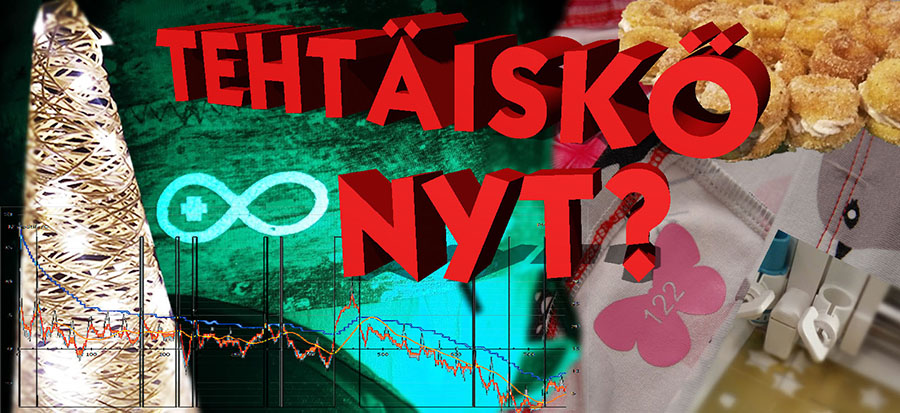
Pakko tunnustaa, että mulla ei ollu mitään hajua et miten toi homma toimii :D
VastaaPoistaEtsaus on kyllä kohtalaisen helppo tapa tehdä laseihin kuviointeja. Tosin ainahan nää ei mee ihan putkeen...
Poista